Sebagian besar smartphone Android dilengkapi sejumlah bloatware atau aplikasi bawaan yang umumnya kurang berguna. Ini bisa dalam bentuk aplikasi umum seperti Google Play Movies, Netflix & Facebook, atau beberapa aplikasi yang benar-benar sampah yang tidak berguna.
Beberapa merek mengizinkan pengguna untuk menghapus aplikasi yang dibundel, sementara merek lain menjadikannya aplikasi sistem yang tidak dapat dihapus. Yang sering kali menjadi pertanyaan apakah kita dapat menghapus aplikasi sistem yang dibundel meskipun tidak ada opsi untuk menghapusnya.
Tentu saja bisa, kita dapat menghapus aplikasi dari pengguna saat ini menggunakan perintah ADB. Aplikasi akan berhenti berjalan di latar belakang dan mereka juga akan menghilang dari peluncur.
Namun, paket aplikasi yang disertakan dalam partisi sistem akan terus ada. Itu berarti paket aplikasi akan terus mengkonsumsi penyimpanan yang setara dengan ukuran paket .apk-nya dan tidak dapat mengosongkan penyimpanan ponsel.
Beberapa merek ponsel memberikan opsi untuk “Nonaktifkan” aplikasi sistem alih-alih menghapus instalasinya. Sayangnya, aplikasi yang dinonaktifkan dapat terus menjalankan beberapa layanannya. Jadi, metode ADB untuk menghapus aplikasi sistem adalah opsi yang lebih andal. Berikut cara melakukannya.
Cara Hapus Bloatware Tanpa Root
Perintah-perintah yang disertakan dalam langkah-langkah berikut ini seharusnya bersifat universal. Jadi, metode ini akan berfungsi pada perangkat Android apa pun terlepas dari pabrikannya.
Jadi cara ini bisa kalian lakukan pada smartphone besutan Samsung, Infinix, Oppo, Huawei, Xiaomi, Realme, Vivo, Advan, dan lain-lain.
Langkah-langkah berikut ini akan membantu kamu dalam menghapus pemasangan aplikasi sistem atau non-sistem yang ada di smartphone Android.
Langkah 1: Download Platform Tools
Download platform tools (ADB dan fastboot) pada PC Windows kamu. Kemudian ekstrak file ke drive C atau di mana saja yang kamu inginkan.
Langkah 2: Mengaktifkan Developer Options
Buka Settings > About phone (Tentang ponsel). Kemudian ketuk 7 kali berturut-turut pada Build number (Nomor Bentukan) untuk mengaktifkan Developer Options.
Langkah 3: Mengaktifkan USB Debugging
Sekarang masuk ke Opsi Pengembang dan mengaktifkan USB Debugging sehingga memungkinkan kamu untuk menggunakan perintah ADB (Android Debug Bridge).
Buka Settings (Pengaturan) > System (Sistem) > Advanced (Lanjutan) > Developer Options (Opsi Pengembang). Kemudian aktifkan sakelar USB Debugging.
Langkah 4: Menampilkan nama paket aplikasi bawaan
Buka command window atau Terminal di folder platform-tools. Kemudian jalankan perintah-perintah berikut ini untuk mengetahui daftar nama paket aplikasi yang saat ini terinstal di ponsel Android.
adb shell – Untuk membuka ADB shell.
pm list packages – Menampilkan semua aplikasi yang saat ini terinstal.
pm list packages -s – Menampilkan semua nama paket aplikasi sistem.
Salin nama paket aplikasi-aplikasi tersebut dengan tekan Ctrl + C. Lalu simpan menjadi file teks agar tidak lupa saat ingin menginstall aplikasi tersebut.
Jika tidak dapat menemukan nama aplikasi yang sebenarnya dari nama paket, kita bisa menggunakan aplikasi Package Name Viewer yang ada di Play Store.
Langkah 5: Menghapus Aplikasi
Terakhir, jalankan perintah berikut ini di dalam shell adb untuk menghapus instalasi aplikasi. Ingatlah untuk mengganti nama-paket sesuai dengan nama paket .
pm uninstall -k --user 0 nama paket
Misalnya, jika ingin menghapus aplikasi YouTube, lalu ketik perintah berikut:
pm uninstall -k --user 0 com.google.android.youtube
Setelah itu, akan muncul konfirmasi uninstall berhasil dengan munculnya respon “Success“.
Jika muncul Failure[Delete failed Internal Error], kamu harus melakukan root terlebih dahulu untuk menghapus aplikasi tersebut.
Lalu jalankan perintah berikut:
adb shell su mount -o rw,remount /system rm -rf /system/app/AntHalService.apk rm -rf /data/data/com.dsi.ant.server mount -o ro,remount /system exit exit
Catatan: Jangan menghapus aplikasi yang tidak kamu ketahui. Ada beberapa aplikasi sistem penting yang diperlukan agar perangkat dapat bekerja. Harap jangan mencoba menghapus instalasi aplikasi apa pun tanpa memverifikasi tujuannya. Beberapa aplikasi penting mungkin juga menolak untuk menghapus instalan bahkan ketika menggunakan metode ini.
Langkah 6 : Freeze dan Disable Aplikasi System
Jika tidak ingin menghapusnya kamu dapat freeze aplikasi sistem agar tidak berjalan di background dengan beberapa perintah berikut:
adb shell
cmd appops set com.google.android.youtube RUN_IN_BACKGROUND ignore
Jika ingin menjalankan kembali aplikasi tersebut:
cmd appops com.google.android.youtube RUN_IN_BACKGROUND allow
Sedangkan untuk disable aplikasi sistem, seperti ini caranya:
adb shell
pm disable-user --user 0 com.google.android.youtube
Untuk mengaktifkannya lagi:
pm enable --user 0 com.google.android.youtube
Cara Re-install Aplikasi Bawaan
Anda dapat menginstal ulang aplikasi apa pun yang dihapus dengan mudah selama masih ingat nama paket aplikasi tersebut. Cukup jalankan perintah berikut ini.
adb shell
pm install-existing
Misalnya, untuk menginstal aplikasi YouTube, cukup jalankan perintah:
pm install-existing com.google.android.youtube
Jadi, begitulah yang perlu dilakukan untuk menghapus atau menginstal ulang aplikasi sistem. Jika aplikasi tersebut bukan aplikasi sistem, maka paket akan dihapus sepenuhnya.
Dalam kasus seperti itu, kamu tidak dapat menggunakan perintah install-existing untuk menginstalnya karena paket tidak akan ada lagi pada memori Hp.
Demikianlah tutorial cara menghapus aplikasi bawaan atau bloatware tanpa root. Kalau ingin tanpa ribet, mesti di root dulu kemudian gunakan aplikasi semacam System App Remover yang ada di Play Store.

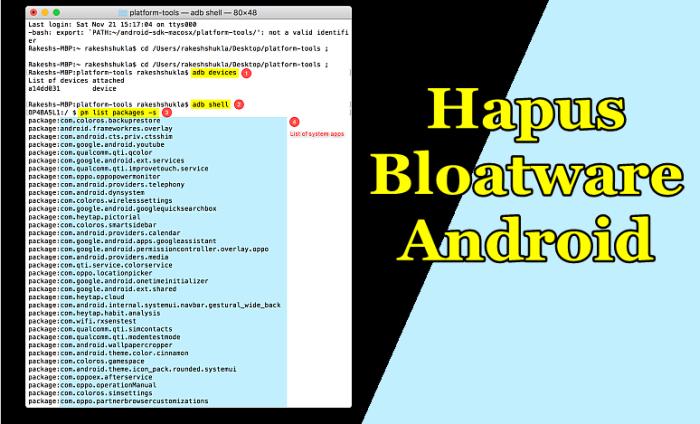





0 Komentar